如果你正在寻找一种简单的方法在 WPS 中创建在线文档,那么你来到正确的地方了。本文将指导你完成创建 WPS 在线文档所需的简单步骤。无论你是初学者还是有经验的用户,这份指南都会为你提供所需的信息,让你轻松开始使用 WPS 的在线文档功能。继续往下读,了解创建在线文档的详细说明,并开始在云端协作和分享文档。
1、进入WPS,选择 号进行文档创建。
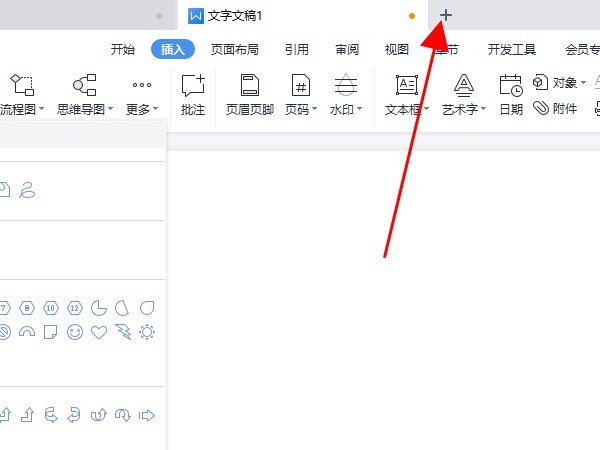
2、挑选自己需要的文档类型,选择新建在线文档就可以了。
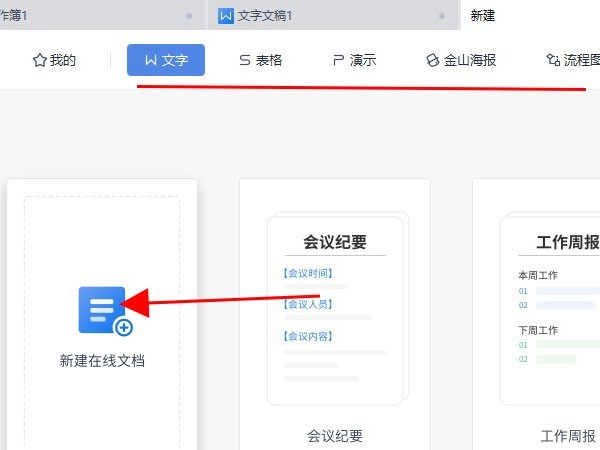
3、点击右上角的分享,设置分享或是多人编范围,选择创建并分享就可以进入共享多人编辑了。
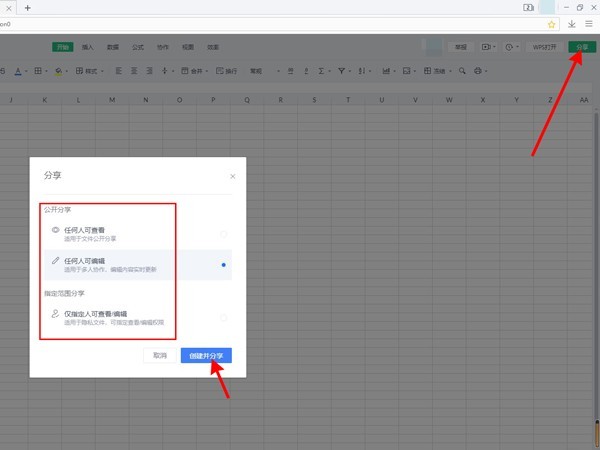
以上是wps怎么新建在线文档_WPS创建在线文档步骤一览的详细内容。更多信息请关注PHP中文网其他相关文章!




